Kin ik konvertearje MP4 oan MP3 brûkend iTunes?
Jo binne wis fan it konvertearjen fan jo MP4 triemmen oan MP3 ienris jo ynstallearre ha de lêste ferzje fan iTunes nei jo kompjûter. Fanwege de hege komptabiliteit snelheid fan iTunes, jo dogge dat ûnderfine gjin hitches ûnder bekearing. Sadree't jo hawwe lansearre dat, de rest sil wêze glêd. Selektearje dizze artikel te krijen detaillearre gids op hoe om te konvertearjen MP4 oan MP3 mei help iTunes .
- Diel 1. Meidogger gids te Convert MP4 oan MP3 mei help iTunes
- Diel 2. Convert MP4 oan MP3 yn Ienfâldiger Way
Diel 1: How to Convert MP4 oan MP3 brûkend iTunes
Foar al jo entertainment winsken, iTunes is de bêste opsje foar it garandearjen fan jo krije wat jo sykje. It wurket it beste op Apple apparaten likegoed as PC en Mac. It makket it mooglik om te organisearjen dyn muzyk en krije dyjingen dy't jo wolle hawwe.
Stap-by-stap gids foar Convert MP4 oan MP3 yn iTunes:
1. Start by it ynladen fan iTunes út in renommearre site en dan ynstallearje op jo kompjûter. Jo moatte nimme hiel beheinde tiid yn accomplishing dat.
2. Troch nei starte programma en dan foegjen alle MP4 triemmen jo doel te bekearen. Ut de top fan it skerm, do silst kinne selektearje "iTunes" en dan "foarkar" om tastean jo tafoegje triemmen.

3. Ut de tiidbalke, beljochtsje in triem te bekearen en klik dan op "meitsje MP3 ferzje". De triemmen sille omsetten automatysk en sûnder jo Added ynspanning.
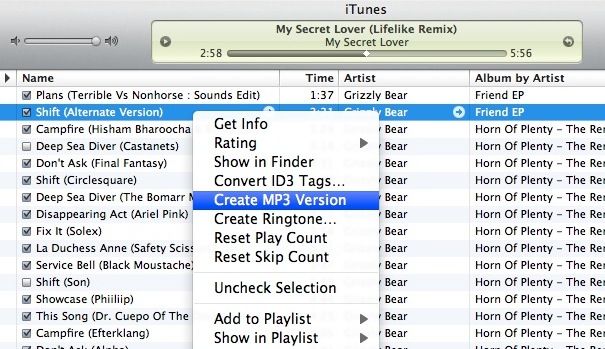
Diel 2: How to Convert MP4 oan MP3 yn Ienfâldiger Way
Wannear jo de maklikste te brûken en tige effektive programma foar it konvertearjen MP4 foar MP3, meitsje iSkysoft iMedia omrekkener Deluxe jo top kar. It hat skaaimerken dy't sil excite jimme en se ûnder oaren setten videos, omsette Audio, omsette DVDs en kopiearje dvd likegoed as burn dvd. Oare mooglikheden om it bêste út binne it gearfoegjen fan meardere triemmen, capture skermprint, automatyske fernijing, opnimme eltse video, ynboude media spiler en folsleine gebrûk fan multi-core processor.
Get the Best MP4 oan MP3 Video omrekkener - iSkysoft iMedia omrekkener Deluxe
- Lossless Conversion - Convert jo video sûnder ferliezen gjin kwaliteit, oft it is út in HD kamera / DVD of oare video formaten.
- Veelzijdigheid - Work mei maksimaal 150+ fideo en audio formaten, ynklusyf standert video formaten, HD video formaten en sosjale web formaten.
- Convert Online Videos - Ast leafde films op sites lykas YouTube, Facebook, VEVO, Netflix, kinne jo no ynlade of registrearjen se en sjoch se wer.
- Machtige bewurkje Features - Add spesjale effekten lykas tekst, tsjinstelling, helderheid ûnder oaren om dyn fideo projekten stean út út de rest.
- Oerdracht oan Apparaten - Support te bekearen ta populêre mobyl apparaat formaten en dan oerdrage konvertearre MP4 of oare videos nei mobile apparaten.
- Handy Arkkiste - Soargje foar mei in set fan brûkbere ark foar gemak lykas GIF maker, skerm recorder, video metadata fix, VR converter, ensfh
Stap-by-stapke gids foar it konvertearjen MP4 oan MP3 yn iTunes Alternative
Stap 1. Add MP4 triemmen oan de MP4 ta MP3 converter
Klik op 'e "Taheakje Triemen" knop fan de wichtichste ynterface te blêdzjen troch it systeem foar it MP4 triemmen te foegjen. As alternatyf, kinne jo gewoan slepe en droppe de MP4 triemmen wurde bekeard ta it MP4 nei MP3 converter. Dizze converter stipet ek te laden video of audiobestannen direkt fan jo mobile apparaten, yn dit gefal, krekt selektearje de ymportearjen opsjes troch te klikken op de dellûk byldkaike neist.

Stap 2. Kies MP3 as filterformaat
Jo moatte kieze MP3 as de filterformaat foar jo triemmen omboud út Audio ljepper. Negearje de oare formaten, dat jo tsjinkomme. Jo kinne ek feroarje mear Encode ynstellings troch te klikken op de Setting Pinne byldkaike neist te wizigjen sample taryf, bitrate, kanaal, kwaliteit, ensfh

Stap 3. Begin omsetting út fan MP4 ta MP3
De lêste stap sil fuortskoppen ôf de bekearing fan MP4 oan MP3 troch te klikken op de "Convert" knop yn eltse video clip of "omsette All" knop op rjochter ûnderkant.





